گزارش فروش روی دستگاه نیز قابل مشاهده است منتهی همان طور که در تصویر زیر مشاهده می نمایید این مورد در حالت عادی در داشبورد دستگاه در قسمت گزارشات نمایش داده نمی شود و باید تنظیمات مربوط به آن فعال شود تا این گزارش در قسمت گزارشات دستگاه نمایش داده شود .
برای فعال کردن این تنظیم به صورت زیر باید عمل نمود :
ابتدا وارد تنظیمات سیستم شده از تب فعالیت ها --> قسمت دستگاه --> تنظیم "امکان نمایش گزارش فروش به ویزیتور" را فعال نموده سپس ذخیره نمایید .
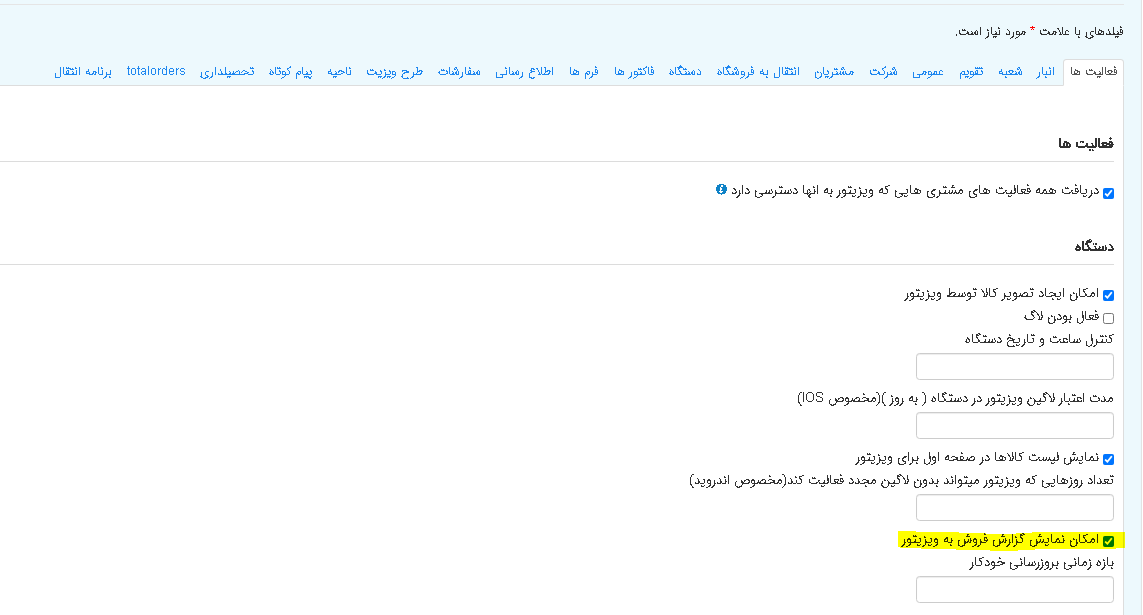
پس از ورود به دستگاه و بروزرسانی کامل مشاهده میکنید که آیتم گزارش فروش مطابق تصویر زیر به منوی داشبورد اضافه شده است .
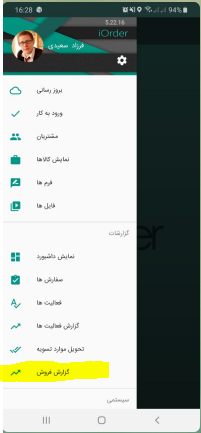
پس از وارد شدن به تب گزارش میتوانید از بین گزارش های پیش فرض موردی را انتخاب نمایید و یا با کلیک روی علامت + بالا سمت راست گزارش جدیدی با توجه به آیتم هایی که مد نظر دارید تعریف نمایید .
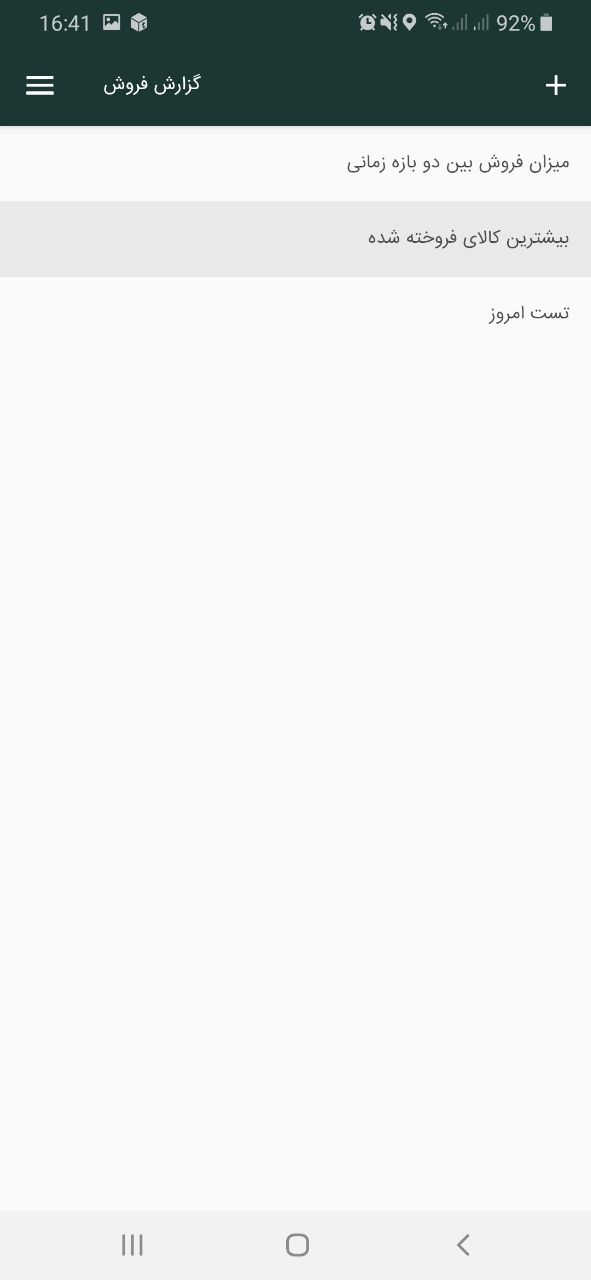
برای ثبت گزارش جدید پس از کلیک روی علامت + وارد صفحه زیر می شوید که میتوانید از بین عناوین مشخص شده فیلتر های مدنظر را برای ایجاد گزارش انتخاب نمایید که به شرح ذیل می باشد:
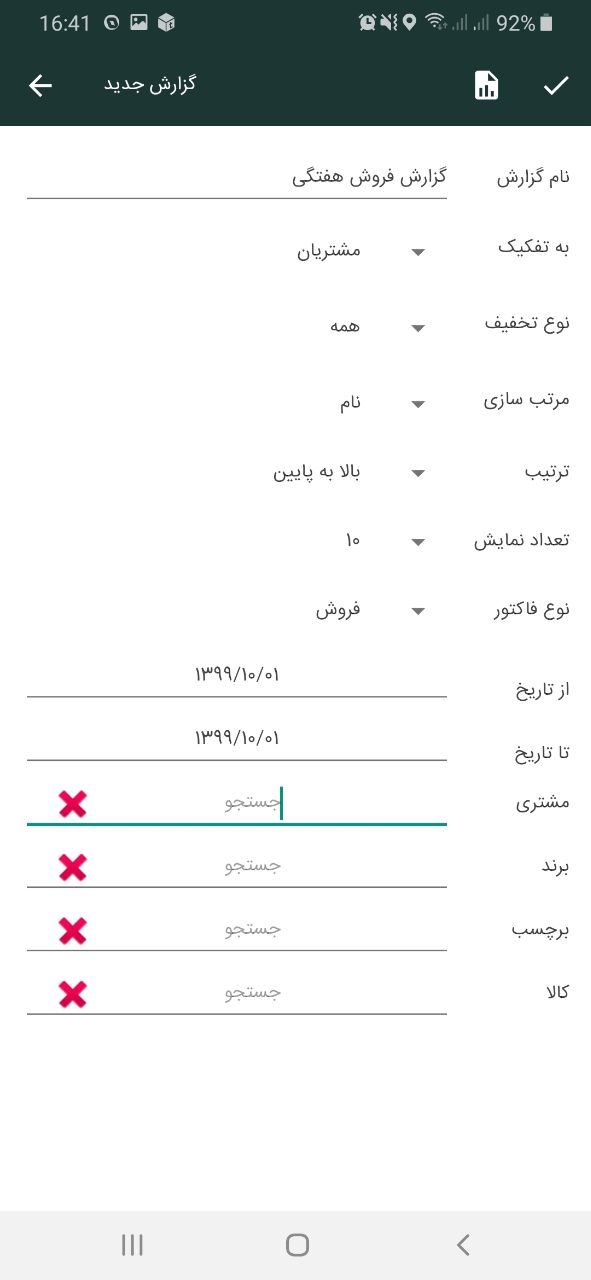
نام گزارش : در این قسمت باید نامی برای گزارش خود تعریف نمایید .
به تفکیک : با کلیک روی فلشی که در جلوی این ردیف قرار دارد میتوانید از بین آیتم های مشتریان / کالاها / برندها / منطقه فروش یکی را به دلخواه انتخاب نمایید .
نوع تخفیف : با کلیک روی فلش این قسمت سه آیتم همه / بدون اشانتیون / فقط اشانتیون وجود دارد که می توانید یکی را به دلخواه انتخاب نمایید .
مرتب سازی : این آیتم مرتب سازی را بر اساس نام / تعداد / مبلغ انجام میدهد که باید یکی از این موارد انتخاب شود .
ترتیب : بالابه پایین / پایین به بالا بودن لیست جستجو در این قسمت مشخص می شود .
تعداد نمایش : تعداد مواردی که نمایش داده می شود برای نتیجه جستجو را در این قسمت می توانید مشخص کنید که از بین اعداد 10 / 50 / همه می باشد .
نوع فاکتور : در این بخش نیز مرجوعی / فروش بودن فاکتور را می توانید مشخص نمایید .
از تاریخ تا تاریخ : با کلیک روی تاریخ نوشته شده صفحه زیر نمایش داده میشود که میتوانید با کلیک روی فلش مشکی رنگ یکی از بازه های تعریف شده امروز /دیروز/هفته جاری/هفته گذشته/ماه جاری/ماه گذشته/در بازه را انتخاب نمایید .
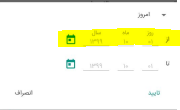
با انتخاب هر بازه تاریخ های گزارش اتومات پرمی شود (به عنوان مثال اگر هفته جاری انتخاب شود بازه از یک هفته قبل تا تاریخ روزی که در آن قرار دارید اتومات ذخیره میشود ) اما اگر گزینه در بازه را انتخاب نمایید در قسمت " از " میتوانید بازه شروع و بازه پایان برای گزارش گیری را از علامت تقویم  انتخاب نمایید و یا به صورت دستی وارد کنید در این حالت نیازی به پر کردن قسمت " تا " نیست .
انتخاب نمایید و یا به صورت دستی وارد کنید در این حالت نیازی به پر کردن قسمت " تا " نیست .
مشتری : با کلیک روی کلمه جستجو لیست مشتریانی که به آن ها دسترسی دارید مانند تصویر زیر نمایش داده میشود و از بین آن ها می توانید یک مشتری را انتخاب نمایید .
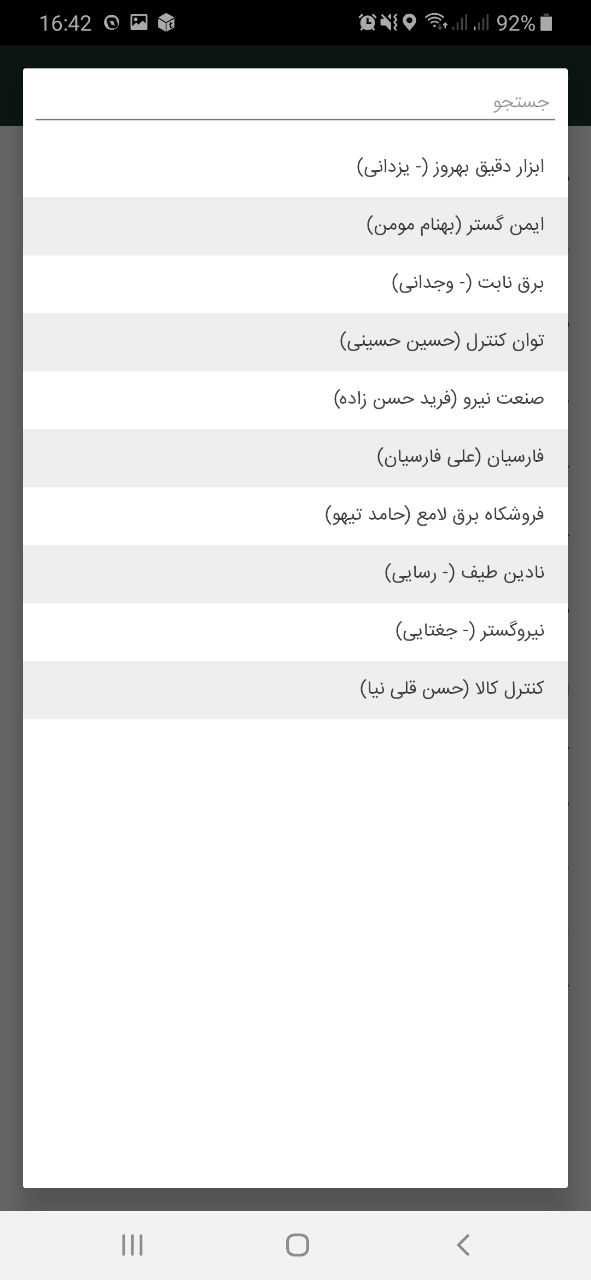
برند : با کلیک روی کلمه جستجو لیست برندهایی که تعریف شده نمایش داده میشود و از بین آن ها می توانید یک برند را انتخاب نمایید .
برچسب : با کلیک روی کلمه جستجو لیست برچسب هایی که در سایت تعریف شده نمایش داده میشود و از بین آن ها می توانید یک برچسب را انتخاب نمایید .
کالا : با کلیک روی کلمه جستجو لیست کالاهایی که به آن ها دسترسی دارید نمایش داده میشود و از بین آن ها می توانید یک کالا را انتخاب نمایید .
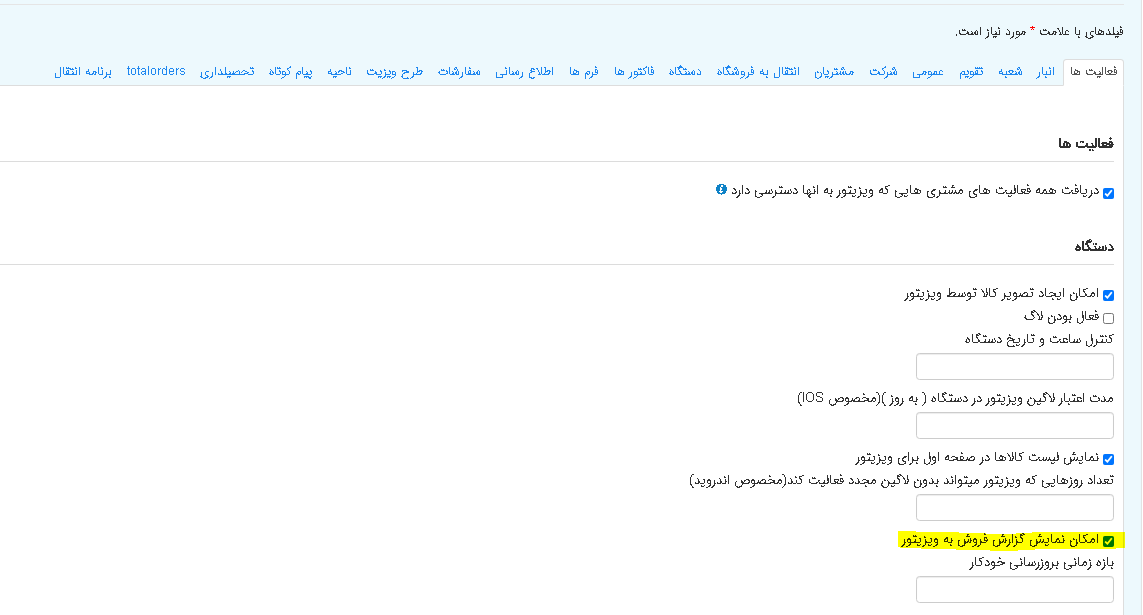
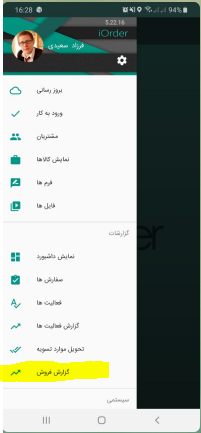
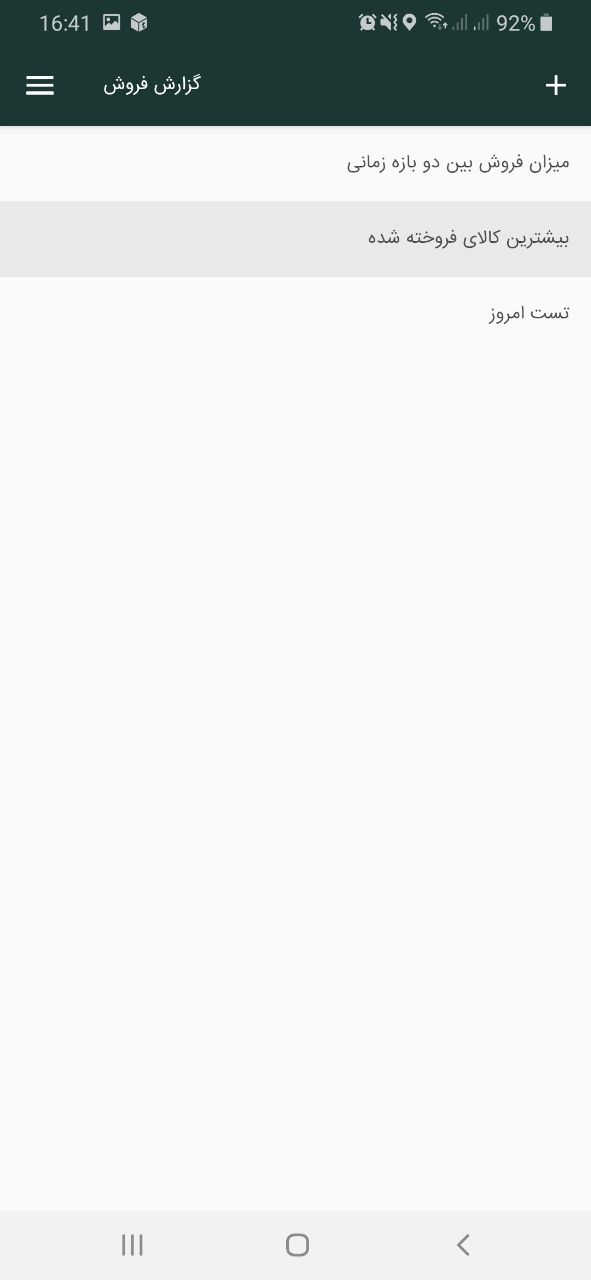
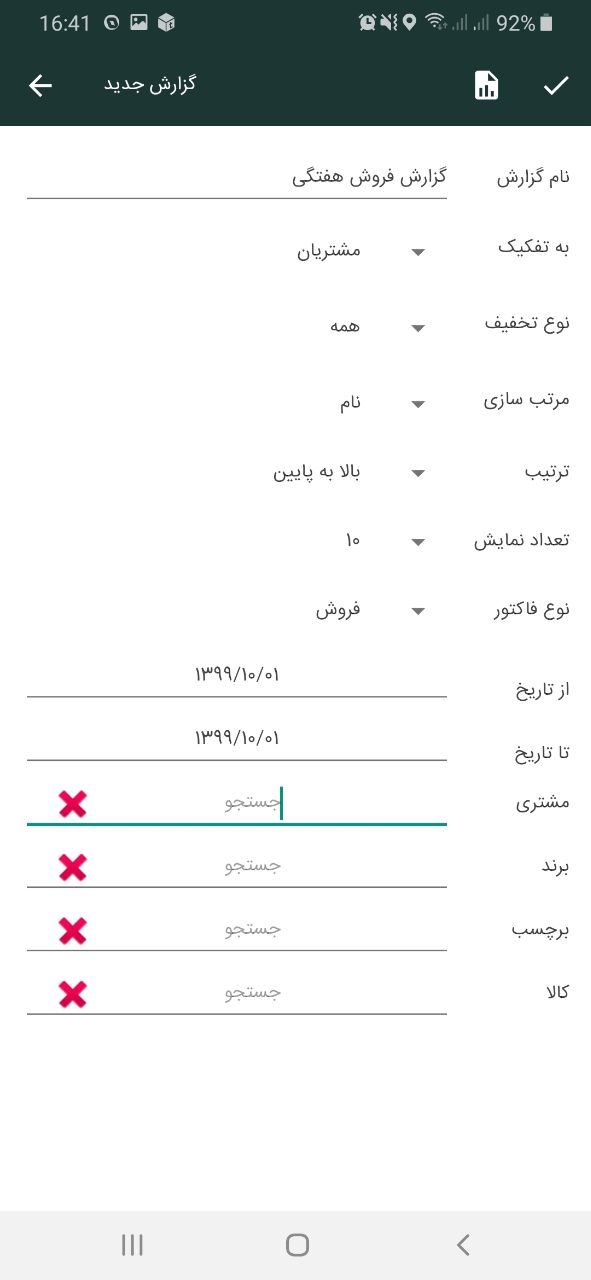
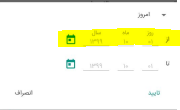
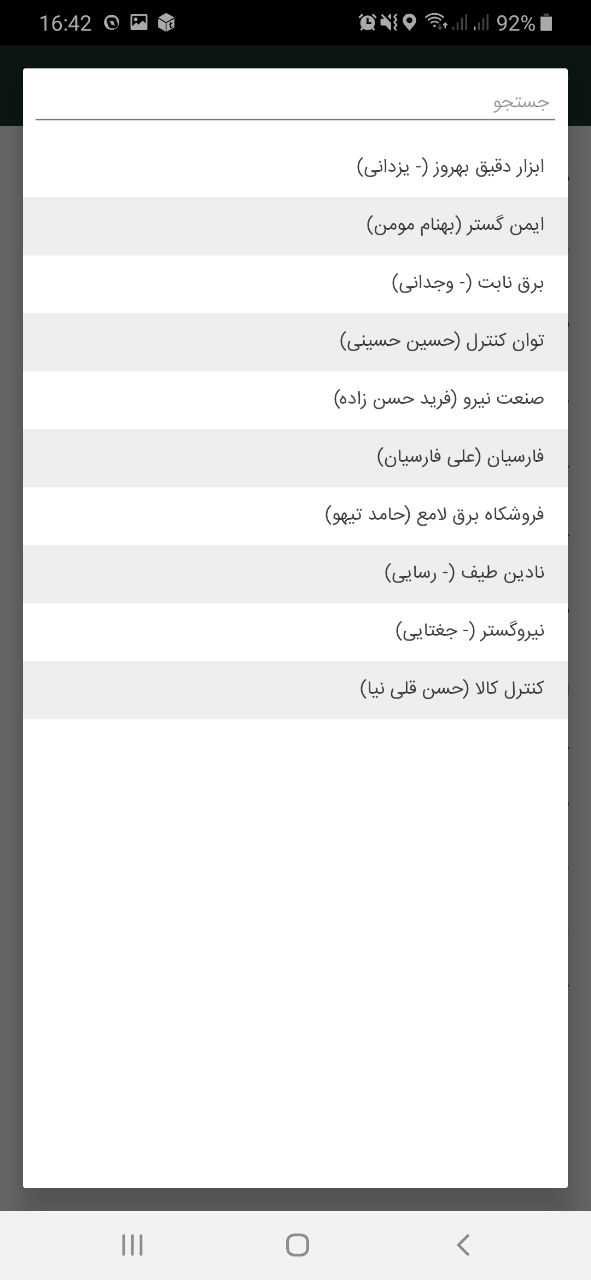
1 Comment
bahare pahlevan
mahla kheirmahi متشکرم